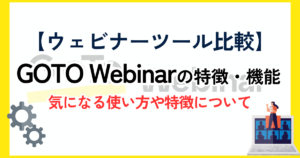【ウェビナーツール比較】WebinarJamとは?料金プラン一覧とZoomとの違いと強み・特徴について

Table of Contents
WebinarJamは、オンラインウェビナーの開催を効果的にサポートする多機能ツールです。
最大5000人の視聴者に対してHD画質でのライブ配信が可能で、6人まで同時登壇できます。
| 項目 | 詳細 |
|---|---|
| 対象ユーザー | 企業、マーケター、教育機関、コンサルタントなど |
| 主な機能 | - ライブ配信 - 自動録画・リプレイ - AI支援アジェンダ作成 - カスタマイズ可能な登録ページ - CRM連携 - 詳細な分析機能 - パニックボタン |
| 基本料金 | Starterプラン:$49/月 |
| 最大参加者数 | 5000人(Enterpriseプラン) |
最新版ではAIを活用したアジェンダ作成、自動録画機能、リプレイ機能、柔軟なスケジューリング、カスタマイズ可能な登録ページなど、大規模なウェビナーやオンラインイベントに必要な機能が豊富に揃っています。
特筆すべき機能として、技術的トラブルに即座に対応できる「パニックボタン」があります。
また、CRM連携や詳細な分析機能により、マーケティング活動や顧客フォローアップを強力にサポートします。
使いやすさと高度な機能を兼ね備え、ビジネスのあらゆる規模や目的に対応できる柔軟性が、WebinarJamの大きな強みと言えるでしょう。
この記事では、WebinarJamのウェビナーツールとしての機能やウェビナーの開催方法、Zoomとの違いなどについて詳しく解説しています。
【関連記事】無料・有料含むウェビナーツール9選!特徴・金額・参加人数を徹底比較
【ウェビナーツール】WebinarJamって、どんなツールのなの?

| 機能 | 概要 |
|---|---|
| 大規模配信 | 最大5000人の視聴者に同時配信可能。最大6人の発表者を同時に登壇させられる。 |
| 高品質配信 | HD画質、30FPSの高品質ビデオ・オーディオ配信。あらゆるデバイスに対応。 |
| ライブチャット | リアルタイムのQ&A、プライベートチャット、モデレーション機能など充実。 |
| 自動録画 | ライブウェビナーを自動録画。チャットやオファーなども含めた完全な再現が可能。 |
| AI支援アジェンダ作成 | AIを使用してウェビナーのアジェンダを自動作成。多言語対応も可能。 |
| 柔軟なスケジューリング | 即時開始、定期開催、予約配信、常時オンルームなど多様な開催方法に対応。 |
| 視聴者スポットライト | 視聴者を舞台に招き、発言や画面共有を可能にする機能。 |
| モバイル対応 | iOSやAndroidデバイスからの配信や視聴が可能。 |
| ページビルダー | カスタマイズ可能な登録ページテンプレートを提供。A/Bテストにも対応。 |
| メール・SMS配信 | 自動リマインダーやフォローアップメールの配信が可能。 |
| アクティブオファー | ウェビナー中にクリック可能な商品オファーを表示可能。 |
| パニックボタン | 技術的問題発生時に新しいルームを即座に立ち上げ、全員を移動させる機能。 |
| 投票・アンケート | リアルタイムで視聴者に質問を投げかけ、結果を表示可能。 |
| プレゼンテーション機能 | PowerPointやKeynoteのスライドをHD画質で共有可能。 |
| 資料配布 | PDFなどのファイルを視聴者に直接配布可能。 |
| 描画ボード | プレゼンテーション上に直接注釈を書き込める機能。 |
| 動画挿入 | 事前録画した動画をシームレスに配信に挿入可能。 |
| ワンクリック登録 | メールのリンクをクリックするだけで簡単に登録できる機能。 |
| 自動連携 | 各種オートレスポンダーやCRMとの連携が可能。 |
| コントロールパネル | スタッフがイベントを管理できる別室を提供。 |
| 有料ウェビナー | ウェビナーの参加に料金を設定可能。 |
| 常時オンルーム | 24時間利用可能な専用ルームを提供。 |
| 分析機能 | 登録率や参加率、視聴時間などの詳細な分析が可能。 |
WebinarJamは、オンラインウェビナーを効果的に開催するための多機能ツールです。
最大5000人の視聴者に対してHD画質でのライブ配信が可能で、最大6人の発表者を同時に登壇させることができます。
自動録画機能やリプレイ機能、スケジューリング機能や、カスタマイズ可能な登録ページなど、規模感の大きいウェビナーやオンラインイベントを定期的に開催する際に「欲しい」機能が詰まっています。
また最新バージョンではAIを活用したアジェンダ作成も可能になりました!
他のウェビナーツールにはないWebinarJam独自の特徴として技術的なトラブルにも即座に対応できる「パニックボタン」が導入されているなど、安定したウェビナー・オンラインイベントの運営をサポートする機能も搭載しています。
WebinarJamの有料プランと機能一覧
| 機能 | 基本版 (Starter $49/月) | 高度版 (Enterprise $499/月) |
|---|---|---|
| 最大視聴者数 | 〜100人 | 〜5000人 |
| ホスト数 | 1人 | 6人 |
| 最大配信時間 | 1時間 | 4時間 |
| ライブチャット | ◯ | ◯ |
| リプレイ機能 | ◯ | ◯ |
| 柔軟なスケジューリング | ◯ | ◯ |
| カスタマイズ可能なページ | ◯ | ◯ |
| メール・SMS配信システム | ◯ | ◯ |
| ライブオファー表示 | ◯ | ◯ |
| 投票・アンケート | ◯ | ◯ |
| 資料配布 | ◯ | ◯ |
| オンスクリーンホワイトボード | ◯ | ◯ |
| 動画挿入 | ◯ | ◯ |
| カスタム背景 | ◯ | ◯ |
| Facebook・YouTube同時配信 | ◯ | ◯ |
| 追加チームメンバー | 1人 | 25人 |
| 不適切な言葉フィルター | ◯ | ◯ |
| 登録通知 | ◯ | ◯ |
| A/Bスプリットテスト | ◯ | ◯ |
| 視聴者スポットライト | ◯ | ◯ |
| 自動化ウェビナー | ◯ | ◯ |
| 常時オンライブルーム | ◯ | ◯ |
| パニックボタン | ◯ | ◯ |
| コントロールパネル | ◯ | ◯ |
WebinarJamには無料版はありません。
有料プランのみで「Starterプラン」と「Enterpriseプラン」の2つがあります。
基本プラン「Starterプラン」でも、ほとんどの主要機能を利用することができます。
両プランとも、自動化ウェビナー、常時オンライブルーム、パニックボタン、コントロールパネルなどの機能が利用可能であり、
主な違いは、配信規模と運用面での人数程度です。
ただし、「Enterpriseプラン」の方が、より大規模で長時間のウェビナーをより多くのチームメンバーで協力して運営できるようになるため、大規模なオンラインイベントや継続的な教育プログラムなどを運営する企業は、Enterpriseプランがオススメです。
WebinarJam有料プラン:Starter
「Starterプラン」では、100人までの視聴者に対して1時間のウェビナーを配信できるようになっています。
ライブチャット、リプレイ機能、カスタマイズ可能なページ、メール・SMS配信システム、投票・アンケート、資料配布など、多くの機能が利用可能です。
WebinarJam有料プラン:Enterprise
「Enterpriseプラン」では、Starterプランの全機能に加えて、より大規模なウェビナーの開催が出来るようになります。
最大5000人の視聴者に対して4時間まで配信可能で、6人のホストが同時に登壇が可能に。
また、25人までの追加チームメンバーを設定できるため、大規模な組織での運用に適しています。
WebinarJamでのウェビナー開催の流れ
| ステップ | 詳細 |
|---|---|
| 1. ログイン | - WebinarJamのウェブサイトにアクセス - ユーザー名とパスワードを入力してログイン |
| 2. 日時などの設定 | - ダッシュボードから「新規ウェビナー作成」を選択 - ウェビナーの名前、説明を入力 - 日時を設定(即時、スケジュール、定期開催、常時オンから選択) - 最大参加者数、ホスト数を設定 - 配信時間を設定 |
| 3. 招待方法 | - 登録ページをカスタマイズ(テンプレートから選択、内容編集) - 招待メールのテンプレートを作成・編集 - リマインダーメールやSMSの設定 - ソーシャルメディア共有リンクの取得 - ワンクリック登録リンクの作成(オプション) |
| 4. 開始方法 | - スケジュールされた時間の15-30分前にログイン - ウェビナールームに入室 - オーディオ、ビデオ設定を確認 - プレゼンテーション資料をアップロード(必要な場合) - 「Go Live」ボタンをクリックして配信開始 |
| 5. 分析方法 | - ウェビナー終了後、ダッシュボードの「Analytics」セクションにアクセス - 登録率、参加率、視聴時間などの詳細データを確認 - チャットログ、Q&A、投票結果を分析 - 参加者のエンゲージメント度を確認 - レポートをダウンロードして詳細分析(オプション) |
WebinarJamでのウェビナー開催は、上記のような流れで開催が可能です。
アカウントにログインし、新規ウェビナーを作成。
ここで、ウェビナーの基本情報や日時、参加者数などを設定します。次に、魅力的な登録ページを作成し、招待メールやリマインダーの設定を行います。
ウェビナー当日は「Go Live」ボタンをクリックするだけで配信が開始され、プレゼンテーションや視聴者との掛け合いなどが行えるようになります。
ウェビナー終了後は、参加率やエンゲージメント度などの指標などのデータを確認することが可能で、この情報を活用して今後のウェビナー改善やリード獲得に役立てることが出来るようになるでしょう。
WebinarJamで外部の人を招待するためには、どうすれば良いの?
WebinarJamのウェビナーに招待する流れ:
- ウェビナーの登録ページを作成する(WebinarJamのダッシュボードから設定可能)
- 登録ページのURLを取得する(WebinarJamが自動生成)
- 招待したい人にURLをメール、SNS、メッセージアプリなどで共有する
- 招待された人が登録ページにアクセスし、必要情報を入力して登録する
- 登録完了後、WebinarJamが自動的に確認メールと参加リンクを送信する
WebinarJamでは、参加者がアカウントを持っていなくてもウェビナーに参加できます。
主催者が登録ページを作成し、そのURLを共有するだけで簡単に招待が可能です。
参加者側も登録ページで必要情報を入力するだけで参加登録が完了し、自動的に確認メールと参加リンクが送信されるので、外部ユーザーの参加方法は非常に簡単になっています。
【ウェビナーツール比較】Zoomウェビナー VS WebinarJam

| 機能 | Zoomウェビナー | WebinarJam |
|---|---|---|
| 使いやすさ | ◯ | ◯ |
| 配信品質 | ◯ | △ |
| CRM連携 | △ | ◯ |
| カスタマイズ性 | △ | ◯ |
| 分析機能 | △ | ◯ |
ZoomウェビナーとWebinarJamは、どちらも使いやすいウェビナーツールですがZoomの方が配信品質に定評があり、安定した高品質の映像・音声配信が可能です。
一方、WebinarJamは配信品質でやや劣るものの、CRM連携、カスタマイズ性、分析機能で優れています。
WebinarJamはマーケティング志向が強く、登録ページのカスタマイズや詳細な視聴者分析、自動フォローアップメールの設定など、ウェビナーを通じたマーケティング活動を強力にサポートします。
また、多くのCRMツールと連携可能で、リード管理や顧客フォローアップが容易なため、マーケティングや販売目的のウェビナーに、Zoomは社内トレーニングや大規模な学術会議などに適しているといえるでしょう。
一方、Zoomはコミュニケーションツールやウェビナーツールとしての側面が強く、大規模な会議やウェビナーの開催に適しています。
ウェビナーツールとして見た時のWebinarJamの懸念点
WebinarJamでウェビナーを行う際の懸念点:
- 配信品質の安定性:高負荷時に画質や音質が低下する可能性がある
- 学習曲線:豊富な機能ゆえに初心者には使いこなすのに時間がかかる
- モバイル対応の制限:一部の高度な機能がモバイルデバイスでは使用できない
- 価格:小規模ビジネスや個人ユーザーにとっては高価な選択肢となる可能性がある
- ブランド認知度:Zoomなどの大手プラットフォームに比べて知名度が低い
WebinarJamは多機能なウェビナーツールですが、配信品質の安定性がやや低く、参加者数が多い場合や、インターネット接続が不安定な環境では、画質や音質が低下する可能性があります。
豊富な機能は強みである一方で、初心者にとってはすべての機能を使いこなすのが大変です!
「ウェビナーを開催したい」という程度であるならば、Zoomで十分でしょう。
またモバイル対応においても、一部の高度な機能がデスクトップ版に限定されているため、手軽さでもZoomに軍配が上がります。
価格面では、小規模ビジネスや個人ユーザーにとっては高額に感じられやすい価格帯であり、高度なマーケティング機能を必要としない場合はオススメ出来ません。
最後に、Zoomなどの大手プラットフォームと比べてブランド認知度が低いため、参加者に不安感を与えやすいのも気になるポイントかもしれませんね。
ウェビナー集客や運営にお悩みなら、まるなげセミナーを活用しよう!
 「ウェビナー集客がうまく行かない」「ウェビナーって、どうやれば成功するの?」そんなお悩みをお持ちの方にこそ、まるなげセミナーをオススメなんです。
「ウェビナー集客がうまく行かない」「ウェビナーって、どうやれば成功するの?」そんなお悩みをお持ちの方にこそ、まるなげセミナーをオススメなんです。
年間3000件以上のウェビナーを代行し、さらに返金保証も可能なまるなげセミナーなら、アナタのリード獲得の悩みと集客の悩みを解決に導きますよ!
また弊社まるなげセミナーが実際に行ったウェビナーでは1回あたり、参加者の20〜30%がそのまま個別相談に移行するため、リード獲得率や商談移行率は他のリード獲得手段のテレアポ・飛び込み営業を遥かに上回ります。
【実例紹介①】売上は開催費用の41倍超え! 高額商品がバンバン売れる最強の営業手法でした!
【実例紹介②】今までと違う顧客にアプローチできたNowYouSee株式会社様のケース